在Word文档中如何输入数字公差?Word文档中输入数字公差的方法教程
这篇文章主要介绍了在Word文档中如何输入数字公差?Word文档中输入数字公差的方法教程的相关资料,需要的朋友可以参考下本文详细内容介绍
在Word文档中如何输入数字公差?在word文档编辑是遇到过这样的情况,当准备输入一个数字公差时忽然不知道怎么办了?那么下面就由小编给大家分享下在Word文档中输入数字公差的方法,希望能帮助到您!
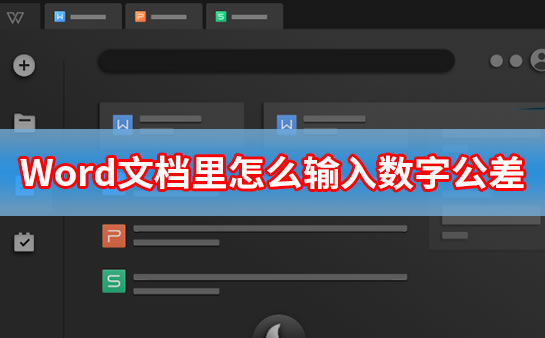
Word文档中输入数字公差的方法教程
1、打开word,输入需要的数字以及上下公差。
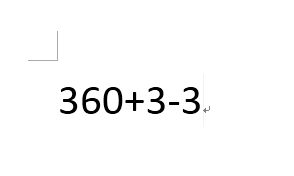
2、选中上标公差,点击鼠标右键,选择"字体"。
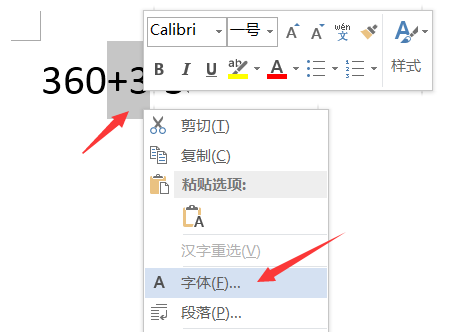
3、在弹出来的字体页面中,勾选"上标",点击"确定"。
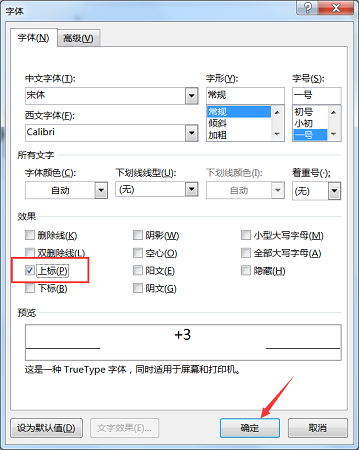
4、再选中下标部分,点击鼠标右键,选择"字体"。
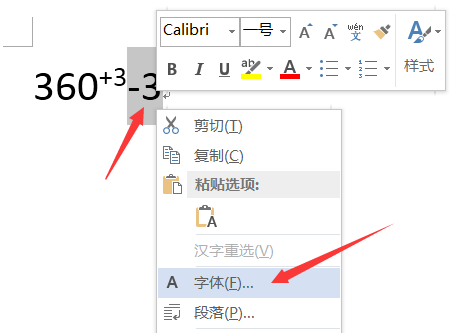
5、勾选"下标",点击"确定"。
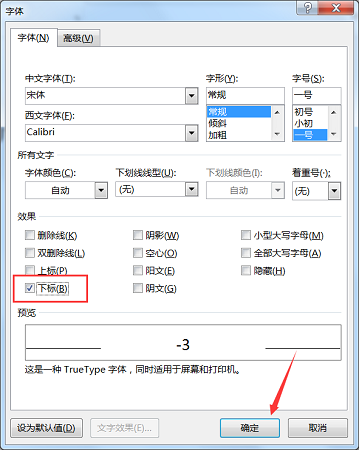
6、将上标和下标一起选中,在上方工具栏点击"中文板式",选择"双行合一"。
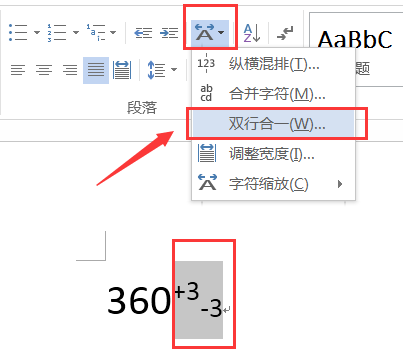
7、在弹出来的页面中,将上标和下边之间添加一个空格,点击"确定"。
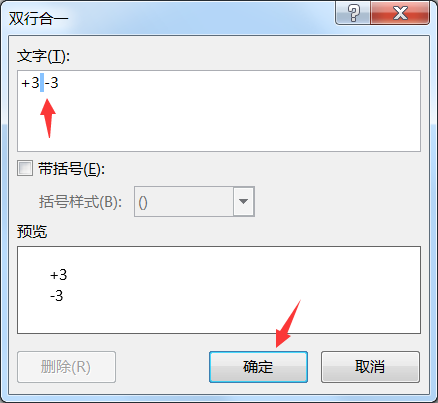
8、这样就成功为数字添加上了公差。
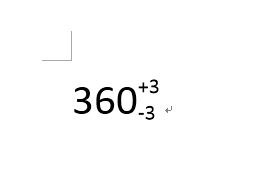
以上就是在Word文档中如何输入数字公差?Word文档中输入数字公差的方法教程的详细内容,更多关于word数字公差怎么输入的资料请关注科站长其它相关文章!
上一篇:Word文档怎样在同一页中上面不分栏下面内容分两栏?
栏 目:office激活
下一篇:Word怎么在字母上面加横线 Word在字母上面加横线方法
本文标题:在Word文档中如何输入数字公差?Word文档中输入数字公差的方法教程
本文地址:https://www.fushidao.cc/wangzhanyunying/15059.html
您可能感兴趣的文章
- 07-16全新office2019激活密钥,2025分享给大家,建议收藏
- 07-16office 2019简体中文32位/64位免费激活版下载
- 07-14office2019怎么安装和激活?office2019激活工具激活教程
- 07-14office2022激活密钥大全,2022office所有产品最新永久序列号(含激活教程)
- 07-14office2016免费激活密钥分享,2025最新office2016激活密钥
- 07-14Office2019多种版本最新激活密钥分享,office2019KEY最简单激活方法
- 07-14office2019永久密钥大全最新,office 2019激活密钥免费(附激活教程)
- 07-112025最新office2010永久激活码免费分享,office2010永久激活码
- 07-11怎么免费获取office2021激活密钥 office2021激活码+永久激活工具
- 07-112025更新office永久激活密钥,Office2021密钥激活码汇总


阅读排行
- 1全新office2019激活密钥,2025分享给大家,建议收藏
- 2office 2019简体中文32位/64位免费激活版下载
- 3office2019怎么安装和激活?office2019激活工具激活教程
- 4office2022激活密钥大全,2022office所有产品最新永久序列号(含激活教程)
- 5office2016免费激活密钥分享,2025最新office2016激活密钥
- 6Office2019多种版本最新激活密钥分享,office2019KEY最简单激活方法
- 7office2019永久密钥大全最新,office 2019激活密钥免费(附激活教程)
- 82025最新office2010永久激活码免费分享,office2010永久激活码
- 9怎么免费获取office2021激活密钥 office2021激活码+永久激活工具
- 102025更新office永久激活密钥,Office2021密钥激活码汇总
推荐教程
- 11-30正版office2021永久激活密钥
- 11-25怎么激活office2019最新版?office 2019激活秘钥+激活工具推荐
- 11-22office怎么免费永久激活 office产品密钥永久激活码
- 11-25office2010 产品密钥 永久密钥最新分享
- 11-22Office2016激活密钥专业增强版(神Key)Office2016永久激活密钥[202
- 11-30全新 Office 2013 激活密钥 Office 2013 激活工具推荐
- 11-25正版 office 产品密钥 office 密钥 office2019 永久激活
- 11-22office2020破解版(附永久密钥) 免费完整版
- 07-012025最新office2010永久激活码免费分享,附office 2010激活工具
- 11-302023 全新 office 2010 标准版/专业版密钥






